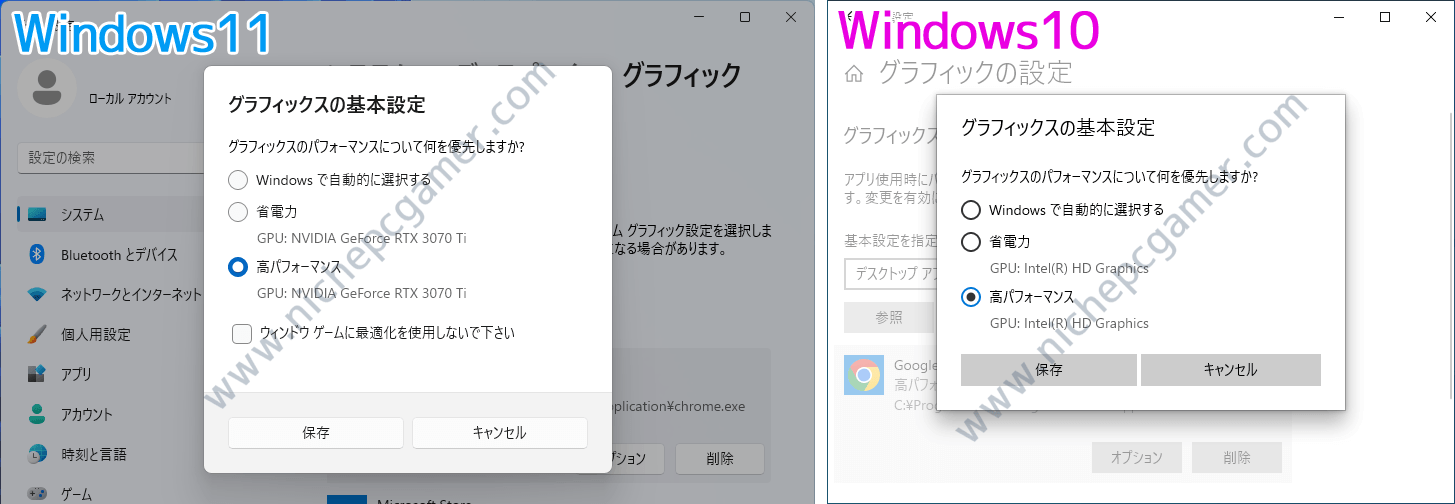FirefoxでNVIDIA RTX Videoを使用する方法

FirefoxがNVIDIA RTX Videoを正式にサポートしました。
RTX Videoとは?
RTX Videoは『RTX Video Super Resolution』と『RTX Video HDR』の2つで構成されています。前者は低解像度な映像でも鮮明な映像へとアップスケーリングする超解像技術、後者はSDR動画をHDRへと変換する技術です。
RTX Videoを使用することで映像にどういった違いが出てくるのかは以下の動画をご覧ください。
FirefoxでRTX Videoを使用する方法
Mozillaは、Firefox バージョン126にてRTX Videoを正式にサポートしました。FirefoxでRTX Videoを使用する手順は以下。
- 最新のGeForceドライバまたはStudioドライバをインストール
- 『RTX Video HDR』を使用する場合、Windowsの『設定』 → 『システム』 → 『ディスプレイ』 → 『HDR』(Windows11)または『Windows HD Color』(Windows10)へと移動して、HDRが有効(オン)になっているか確認してください
- NVIDIAコントロールパネルを開いて、『ビデオ イメージ設定の調整』 → 『RTX ビデオ強調』の『Super Resolution』と『ハイダイナミックレンジ』にチェックを入れてください。
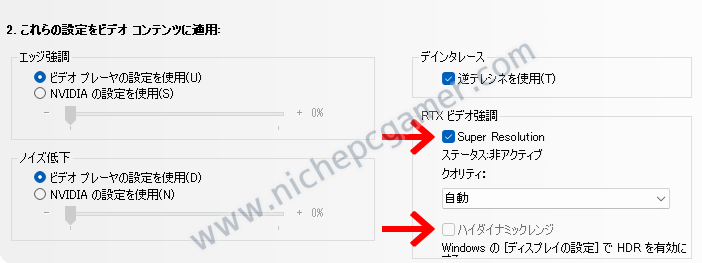
前者をチェックすることで『RTX Video Super Resolution』が、後者をチェックすることで『RTX Video HDR』が有効になります(『ハイダイナミックレンジ』はHDR対応モニターをお使いの場合のみチェックできます。お使いのモニターがHDRに対応していない場合は、『RTX Video Super Resolution』のみ使用できます) - 『Super Resolution』のクオリティは、1がもっとも低く、4がもっとも高くなります。クオリティが高くなるほどGPU使用率も高くなります。お好みで調整してください
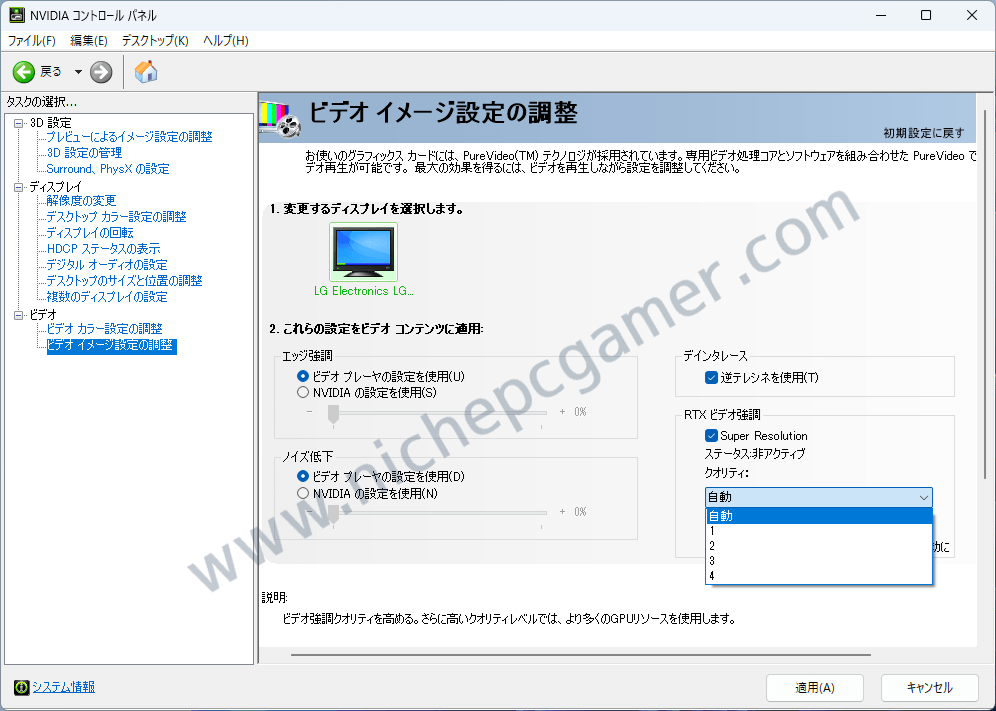
これでRTX Videoを使用できます。Firefox側は特に何も設定する必要はありません。YouTube等で低解像度の動画を再生すると、自動的に綺麗にアップスケーリング・HDR化されます。
なお、ハードウェアアクセラレーションを無効化していると、RTX Videoは有効にならないためご注意ください。その場合、Firefoxの『設定』 → 『一般』 → 『パフォーマンス』から『推奨のパフォーマンス設定を使用する』または『ハードウェアアクセラレーション機能を使用する』にチェックを入れてハードウェアアクセラレーションを有効にしてください。
対応グラボ
対応グラボは『RTX』を冠したものであれば対応しています。GeForceであればGeForce RTX 2000シリーズ以上、プロフェッショナル向けのNVIDIA RTX (1000以上)も対応しています。
Chromium系ブラウザでも使用可能
Google ChromeやMicrosoft EdgeといったChromium系ブラウザも上記手順でRTX Videoをお使いいただけます。
NVIDIAはGoogle ChromeとMicrosoft Edgeを正式にサポートしていますが、その他のChromium系ブラウザで動作するかは検証されておらず、動作するかどうかは実際にやってみないとわかりません。
ノートPC環境の場合
ノートPC環境でRTX Videoを使用するには別途追加で以下の設定が必要です。
▼ノートPC用の追加設定
Windowsの『設定』 → 『システム』 → 『ディスプレイ』 → 『グラフィック』(Windows11)または 『グラフィックの設定』(Windows10)にブラウザを追加して、追加したブラウザの『オプション』を選択し、『高パフォーマンス』に設定。
| ブラウザのデフォルトのインストールフォルダは、Chromeが『C:\Program Files\Google\Chrome\Application\chrome.exe』、Edgeが『C:\Program Files (x86)\Microsoft\Edge\Application\msedge.exe』、Firefoxが『C:\Program Files\Mozilla Firefox\firefox.exe』です。 |